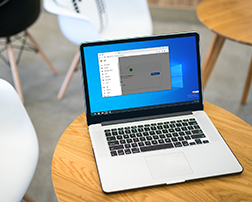如何通过谷歌浏览器优化网页中JS脚本的执行顺序
来源:
浏览器大全网
发布时间:2025年03月21日 10:10:36
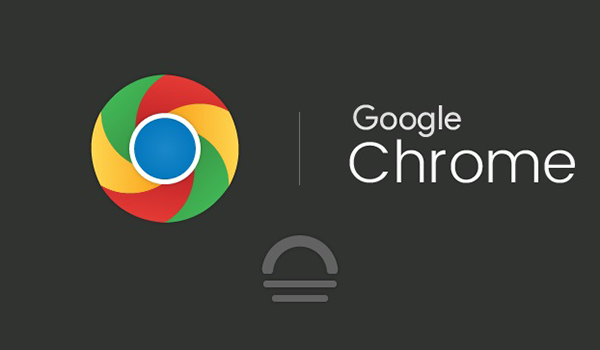
在网页开发过程中,JavaScript(JS)脚本的执行顺序对于网页的性能和用户体验有着至关重要的影响。合理地优化JS脚本的执行顺序,可以加快网页的加载速度,提高页面的响应效率。本文将详细介绍如何通过谷歌浏览器来优化网页中JS脚本的执行顺序,帮助开发者更好地提升网页性能。
理解JS脚本的默认执行顺序
在浏览器中,JS脚本通常按照其在HTML文档中出现的顺序从上到下依次执行。例如,当浏览器解析到一个`<script>`标签时,它会立即停止解析HTML文档,转而去执行该脚本。待脚本执行完毕后,才会继续解析后续的HTML内容。这种默认的执行顺序可能会导致一些问题,比如页面渲染被阻塞,用户需要等待较长时间才能看到完整的页面内容。
使用defer属性延迟脚本执行
为了避免脚本阻塞页面渲染,我们可以使用`defer`属性。当在`<script>`标签中使用`defer`属性时,浏览器会在解析完HTML文档后,再并行地执行这些带有`defer`属性的脚本。这意味着脚本的执行顺序会按照它们在文档中出现的顺序进行,但不会阻塞页面的渲染过程。
例如:
< lang="en">
<script src="script1.js" defer></script>
<script src="script2.js" defer></script>
Hello, World!
在上面的代码中,即使有两个外部JS脚本`script1.js`和`script2.js`,页面上的“Hello, World!”文本也会先显示出来,然后浏览器会在后台并行下载和执行这两个脚本,不会阻塞页面的渲染。
利用async属性异步加载脚本
与`defer`不同,`async`属性允许脚本异步加载和执行。当使用`async`属性时,浏览器会在下载脚本的同时继续解析HTML文档,一旦脚本下载完成,就会立即执行它,而不考虑脚本在文档中的顺序。
示例如下:
< lang="en">
<script src="script1.js" async></script>
<script src="script2.js" async></script>
Hello, World!
在这种情况下,无论`script1.js`还是`script2.js`先下载完成,都会立即执行。不过需要注意的是,由于`async`脚本的执行顺序是不确定的,可能会对依赖脚本执行顺序的功能产生影响。
动态加载脚本
除了使用`defer`和`async`属性外,我们还可以通过JavaScript代码动态地加载脚本。这种方法可以更灵活地控制脚本的加载和执行时机。
以下是一个简单的示例:
< lang="en">
Hello, World!
<script>
function loadScript(url, callback) {
var script = document.createElement('script');
script.type = 'text/javascript';
script.src = url;
script.onload = function() {
if (callback) {
callback();
}
};
document.head.appendChild(script);
}
loadScript('script1.js', function() {
console.log('script1.js loaded');
loadScript('script2.js', function() {
console.log('script2.js loaded');
});
});
</script>
在这个例子中,我们定义了一个`loadScript`函数,用于动态加载指定的脚本。当脚本加载完成后,会调用回调函数。通过这种方式,我们可以按照特定的顺序依次加载和执行脚本,同时避免阻塞页面的渲染。
总结
通过以上几种方法,我们可以有效地优化网页中JS脚本的执行顺序,提高网页的性能和用户体验。在实际开发中,我们需要根据具体的需求和场景选择合适的方法。如果希望脚本按照顺序执行且不阻塞页面渲染,可以使用`defer`属性;如果需要异步加载脚本且不介意执行顺序的不确定性,可以选择`async`属性;而对于更复杂的需求,则可以考虑使用动态加载脚本的方式。希望本文能够帮助开发者更好地理解和掌握通过谷歌浏览器优化网页中JS脚本执行顺序的方法。
 下载推荐
下载推荐